- Συγγραφέας Jason Gerald [email protected].
- Public 2023-12-16 11:05.
- Τελευταία τροποποίηση 2025-01-23 12:15.
Εάν είστε διαχειριστής υπολογιστή και χρειάζεστε πρόσβαση στον λογαριασμό άλλου χρήστη, μπορείτε να χρησιμοποιήσετε την εντολή "net sure" για να αλλάξετε τον κωδικό πρόσβασης για αυτόν τον λογαριασμό. Εάν είστε κλειδωμένοι στον υπολογιστή σας ή δεν έχετε δικαιώματα διαχειριστή, μπορείτε να χρησιμοποιήσετε το δίσκο εγκατάστασης των Windows για να αποκτήσετε πρόσβαση στην εντολή "net user" και να αλλάξετε τον κωδικό πρόσβασης οποιουδήποτε χρήστη.
Βήμα
Μέθοδος 1 από 2: Χρήση πρόσβασης διαχειριστή
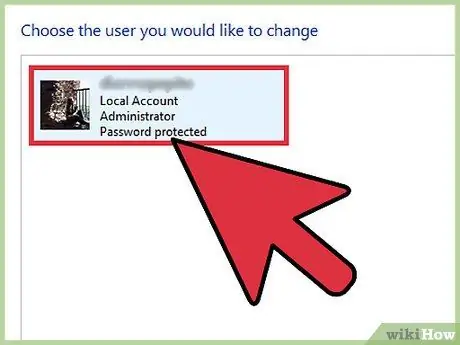
Βήμα 1. Συνδεθείτε στον υπολογιστή Windows χρησιμοποιώντας έναν λογαριασμό με πρόσβαση διαχειριστή
Εάν μπορείτε να συνδεθείτε στον υπολογιστή σας χρησιμοποιώντας έναν διαχειριστή, μπορείτε εύκολα να αλλάξετε κωδικούς πρόσβασης για άλλους λογαριασμούς.
Εάν έχετε κλειδωθεί στον υπολογιστή σας ή δεν μπορείτε να αποκτήσετε πρόσβαση στον λογαριασμό διαχειριστή σας, διαβάστε το επόμενο τμήμα
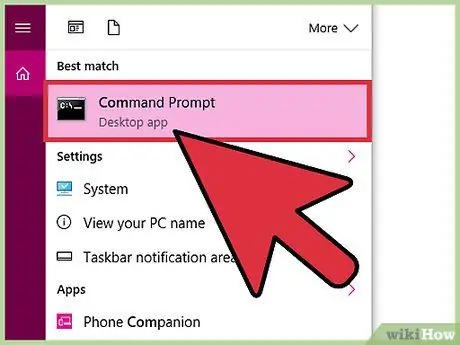
Βήμα 2. Ανοίξτε το πρόγραμμα Command Prompt ως διαχειριστής
Πρέπει να ανοίξετε το πρόγραμμα ως διαχειριστής, ακόμη και μετά τη σύνδεση σε λογαριασμό με πρόσβαση διαχειριστή.
- Windows 7 και παλαιότερες εκδόσεις-Ανοίξτε το μενού "Έναρξη", κάντε δεξί κλικ στη γραμμή εντολών και επιλέξτε "Εκτέλεση ως διαχειριστής". Επιβεβαιώστε την επιλογή σας για να ανοίξετε το πρόγραμμα Command Prompt στη συνέχεια.
- Windows 8 και νεότερες εκδόσεις-Κάντε δεξί κλικ στο πλήκτρο Windows και επιλέξτε "Γραμμή εντολών (Διαχειριστής)". Επιβεβαιώστε την επιλογή όταν σας ζητηθεί από το "Έλεγχος λογαριασμού χρήστη".
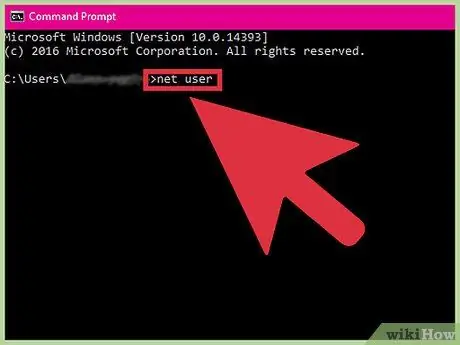
Βήμα 3. Πληκτρολογήστε
καθαροί χρήστες και πατήστε το κουμπί Εισαγω.
Θα εμφανιστεί μια λίστα λογαριασμών χρηστών που είναι αποθηκευμένοι στον υπολογιστή. Οι λογαριασμοί εμφανίζονται σε στήλες κατά επίπεδο άδειας.
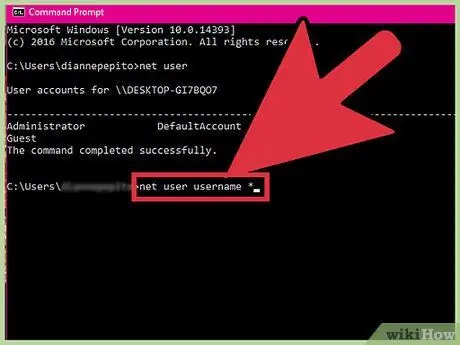
Βήμα 4. Πληκτρολογήστε
καθαρό όνομα χρήστη * και πατήστε Εισαγω.
Θα σας ζητηθεί να δημιουργήσετε έναν νέο κωδικό πρόσβασης για το όνομα χρήστη.
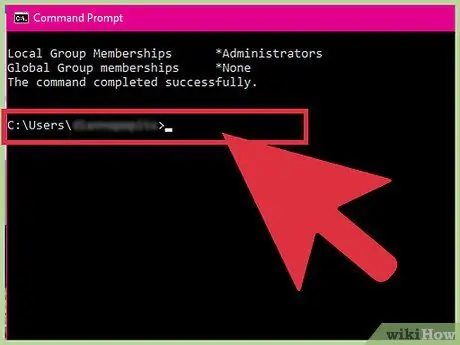
Βήμα 5. Εισαγάγετε έναν νέο κωδικό πρόσβασης
Πληκτρολογήστε τον κωδικό πρόσβασης δύο φορές για επιβεβαίωση. Ο νέος κωδικός πρόσβασης θα τεθεί σε ισχύ αμέσως.
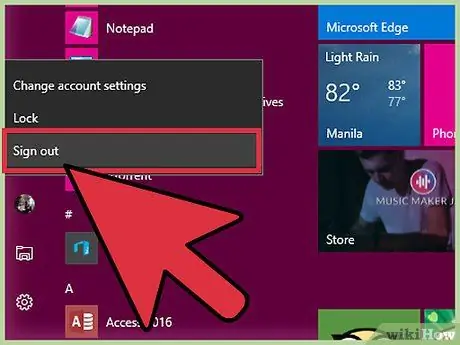
Βήμα 6. Συνδεθείτε χρησιμοποιώντας τον νέο κωδικό πρόσβασης
Μπορείτε να χρησιμοποιήσετε τον κωδικό πρόσβασης για πρόσβαση στον λογαριασμό χρήστη. Αποσυνδεθείτε από την τρέχουσα περίοδο σύνδεσης λογαριασμού χρήστη και συνδεθείτε στον λογαριασμό προορισμού χρησιμοποιώντας τον νέο κωδικό πρόσβασης.
Μέθοδος 2 από 2: Χωρίς πρόσβαση διαχειριστή
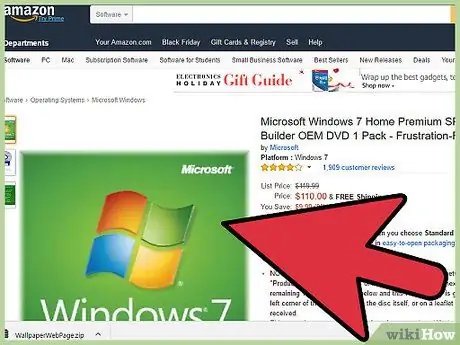
Βήμα 1. Εντοπίστε ή δημιουργήστε ένα δίσκο εγκατάστασης των Windows
Εάν δεν μπορείτε να αποκτήσετε πρόσβαση σε λογαριασμό διαχειριστή στον υπολογιστή σας, μπορείτε να χρησιμοποιήσετε εναλλακτικά έναν δίσκο εγκατάστασης των Windows. Ωστόσο, θα χρειαστείτε την ίδια έκδοση εγκατάστασης με την έκδοση των Windows που χρησιμοποιείτε. Ο δίσκος που χρησιμοποιείται δεν χρειάζεται να είναι ο ίδιος με τον δίσκο που συνοδεύει το πακέτο αγοράς υπολογιστή.
Εάν διαθέτετε ένα αντίγραφο ISO του δίσκου στήριξης των Windows, μπορείτε να το εγγράψετε σε ένα κενό DVD ή να το αντιγράψετε σε μια μονάδα USB με δυνατότητα εκκίνησης (εκκίνησης). Διαβάστε το άρθρο σχετικά με τον τρόπο εγκατάστασης των Windows 7 χρησιμοποιώντας μια μονάδα flash για περισσότερες οδηγίες σχετικά με τη δημιουργία μιας μονάδας USB που μπορεί να φορτωθεί με αρχεία εγκατάστασης των Windows
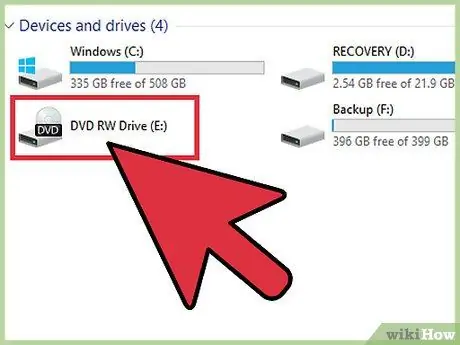
Βήμα 2. Συνδέστε το δίσκο ή τη μονάδα δίσκου στον υπολογιστή στον οποίο θέλετε να αποκτήσετε πρόσβαση
Θα χρειαστεί να χρησιμοποιήσετε το δίσκο εγκατάστασης για πρόσβαση στα στοιχεία ελέγχου διαχειριστή και την αλλαγή κωδικών πρόσβασης χρήστη.

Βήμα 3. Επανεκκινήστε τον υπολογιστή και ανοίξτε το μενού BIOS ή BOOT
Το μενού πρέπει να έχει πρόσβαση πριν εμφανιστεί το λογότυπο των Windows και η διαδικασία που απαιτείται για να ακολουθήσετε είναι ελαφρώς διαφορετική, ανάλογα με την έκδοση των Windows που εκτελείται στον υπολογιστή:
- Windows 7 και παλαιότερα - Πατήστε το πλήκτρο BIOS, SETUP ή BOOT όταν ο υπολογιστής μόλις ξεκινά. Οι συνδυασμοί πλήκτρων που πρέπει να πατηθούν είναι διαφορετικοί για κάθε κατασκευαστή και συνήθως εμφανίζονται στη σελίδα του λογότυπου φόρτωσης. Μερικά συνήθως χρησιμοποιούμενα κλειδιά ή συνδυασμοί είναι: F2, F10, F11 και Del. Μετά την πρόσβαση στο μενού BIOS ή SETUP, επιλέξτε την επιλογή "BOOT" ή "BOOT ORDER".
- Windows 8 και νεότερες εκδόσεις-Ανοίξτε το μενού ή το παράθυρο "Έναρξη" και κάντε δεξί κλικ στο κουμπί λειτουργίας. Κρατήστε πατημένο το πλήκτρο Shift και κάντε κλικ στο "Επανεκκίνηση". Επιλέξτε την επιλογή "Αντιμετώπιση προβλημάτων" και, στη συνέχεια, κάντε κλικ στην επιλογή "Επιλογές για προχωρημένους". Επιλέξτε την επιλογή "Ρυθμίσεις υλικολογισμικού UEFI" από το μενού. Μετά από αυτό, ανοίξτε το μενού BOOT.
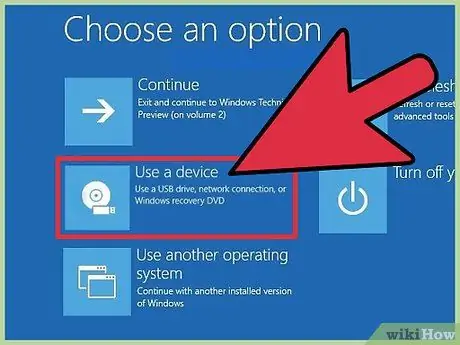
Βήμα 4. Επιλέξτε το δίσκο στήριξης ή τη μονάδα USB ως τη συσκευή που πρέπει πρώτα να φορτωθεί
Η ακριβής διαδικασία είναι διαφορετική για κάθε υπολογιστή, αλλά γενικά πρέπει να αντιστοιχίσετε έναν αριθμό στο δίσκο/μονάδα δίσκου, έτσι ώστε ο υπολογιστής να φορτώνει το δίσκο ή τη μονάδα USB πρώτα πριν από τον σκληρό δίσκο. Σε ορισμένα προγράμματα του BIOS, αυτή η επιλογή αναφέρεται ως "Boot Order" (σειρά φόρτωσης) και συχνά, μπορείτε να δείτε μια επιλογή μενού για να αλλάξετε τη σειρά φόρτωσης ("Change Boot Order"). Μην εκπλαγείτε αν διαπιστώσετε ότι η μονάδα CD έχει ήδη οριστεί ως η πρώτη μονάδα φόρτωσης. Σε μια τέτοια κατάσταση, δεν χρειάζεται να αλλάξετε τίποτα στην ακολουθία BIOS, SETUP ή BOOT.
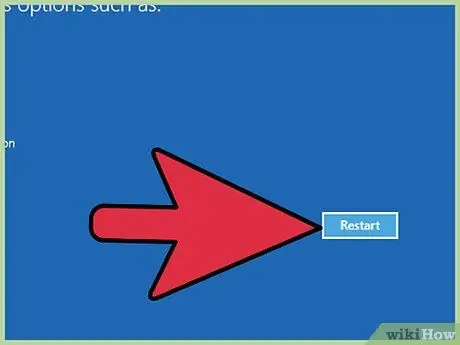
Βήμα 5. Επανεκκινήστε τον υπολογιστή και ξεκινήστε τη διαδικασία εγκατάστασης των Windows ("Windows Setup")
Πατήστε το πλήκτρο για να εκτελέσετε το πρόγραμμα Εγκατάστασης των Windows και επιτρέψτε τη φόρτωση των αρχείων εγκατάστασης. Αυτή η διαδικασία μπορεί να διαρκέσει ένα λεπτό ή αρκετά.
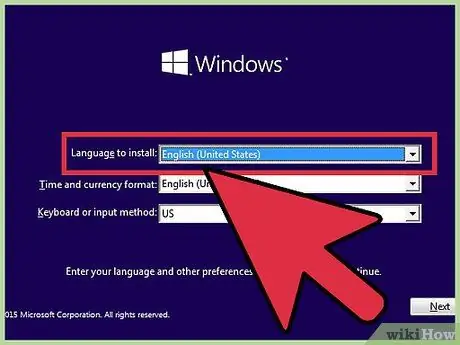
Βήμα 6. Επιλέξτε τη γλώσσα και τις επιλογές εισαγωγής
Συνήθως, μπορείτε να αφήσετε αυτές τις δύο επιλογές ως έχουν (χρησιμοποιώντας τις προεπιλεγμένες ρυθμίσεις).
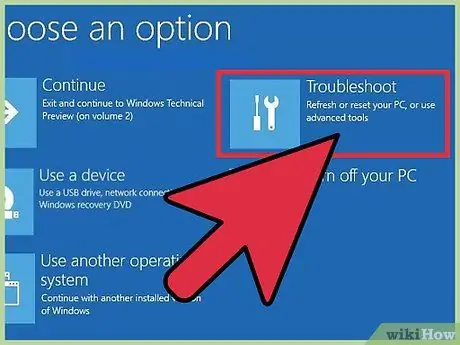
Βήμα 7. Κάντε κλικ στο κουμπί "Επισκευή του υπολογιστή σας" στην κάτω αριστερή γωνία της οθόνης
Αυτή η επιλογή βρίσκεται στην ίδια σελίδα με το κουμπί "Εγκατάσταση τώρα".
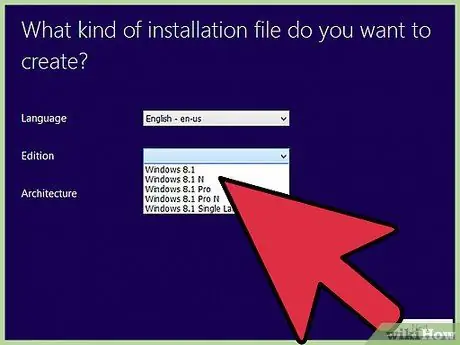
Βήμα 8. Επιλέξτε τις επιλογές εγκατάστασης των Windows στις οποίες θέλετε να αποκτήσετε πρόσβαση
Συνήθως υπάρχει μόνο μία επιλογή στη λίστα που εμφανίζεται.
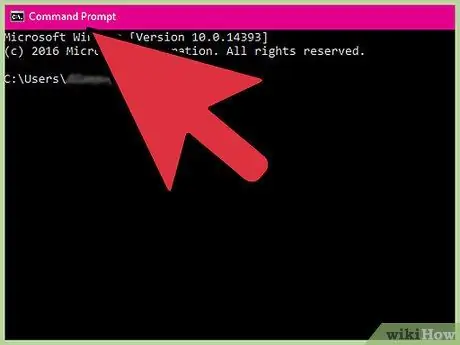
Βήμα 9. Επιλέξτε "Γραμμή εντολών" από το μενού "Επιλογές αποκατάστασης συστήματος"
Το πρόγραμμα Command Prompt θα ανοίξει σε νέο παράθυρο.
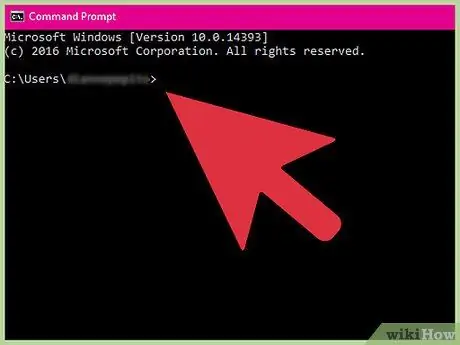
Βήμα 10. Εισαγάγετε την εντολή για να αποκτήσετε πρόσβαση στη γραμμή εντολών από το μενού σύνδεσης
Με τις ακόλουθες εντολές, μπορείτε να αποκτήσετε πρόσβαση στο πρόγραμμα Γραμμή εντολών από το παράθυρο σύνδεσης του υπολογιστή σας. Μετά από αυτό, μπορείτε να αλλάξετε τον κωδικό πρόσβασης οποιουδήποτε λογαριασμού. Εισαγάγετε αυτές τις εντολές με την ακόλουθη σειρά:
- cd / Enter
- cd windows / system32 Enter
- ren utilman.exe utilman.exe.bak Εισαγάγετε
- αντιγράψτε cmd.exe utilman.exe Εισαγάγετε

Βήμα 11. Εξαγάγετε τον δίσκο εγκατάστασης και επανεκκινήστε τον υπολογιστή
Αφού κάνετε τις απαραίτητες αλλαγές, μπορείτε να επανεκκινήσετε τον υπολογιστή σας και να αρχίσετε να αλλάζετε τον κωδικό πρόσβασής σας. Αφαιρέστε το δίσκο ή τη μονάδα δίσκου πριν κάνετε επανεκκίνηση του υπολογιστή για να επιτρέψετε στον υπολογιστή να φορτώσει τον σκληρό δίσκο ως συνήθως.
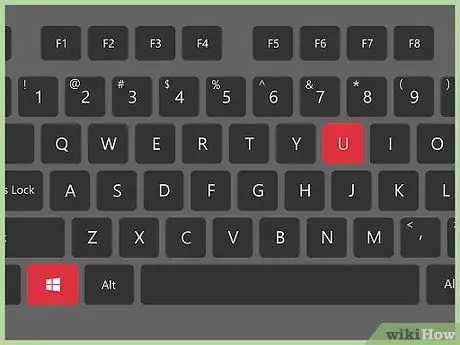
Βήμα 12. Πατήστε
Win+U στη σελίδα σύνδεσης των Windows.
Κανονικά, θα ανοίξει το παράθυρο "Διαχειριστής προσβασιμότητας", αλλά αφού έχετε κάνει αλλαγές στα αρχεία συστήματος, θα ξεκινήσει το πρόγραμμα Γραμμή εντολών.
Πατήστε Alt+Tab αν το παράθυρο δεν είναι άμεσα ορατό. Είναι πιθανό το παράθυρο της γραμμής εντολών να είναι κρυμμένο πίσω από τη σελίδα σύνδεσης
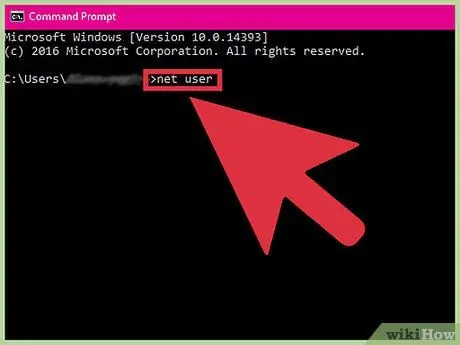
Βήμα 13. Πληκτρολογήστε
καθαροί χρήστες και πατήστε το κουμπί Εισαγω.
Θα εμφανιστεί μια λίστα λογαριασμών που είναι αποθηκευμένοι στον υπολογιστή. Οι λογαριασμοί διαχειριστή βρίσκονται στην αριστερή στήλη, οι κανονικοί λογαριασμοί στη μεσαία στήλη, ενώ οι λογαριασμοί επισκεπτών βρίσκονται στη δεξιά στήλη.
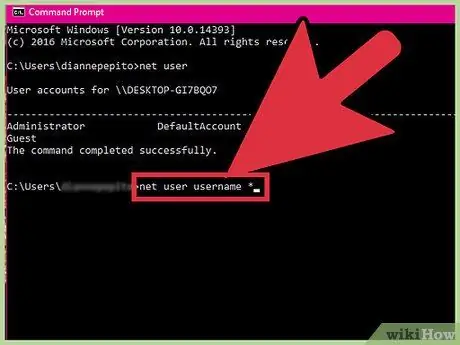
Βήμα 14. Πληκτρολογήστε
καθαρό όνομα χρήστη λογαριασμού χρήστη * και πατήστε το κουμπί Εισαγω.
Αντικαταστήστε το όνομα χρήστη του λογαριασμού με το όνομα του λογαριασμού στον οποίο θέλετε να αποκτήσετε πρόσβαση.
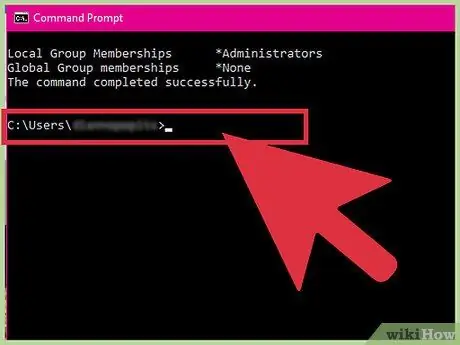
Βήμα 15. Δημιουργήστε έναν νέο κωδικό πρόσβασης
Πληκτρολογήστε τον νέο κωδικό πρόσβασης όταν σας ζητηθεί και εισαγάγετε ξανά την καταχώριση για επιβεβαίωση. Mayσως χρειαστεί να διαγράψετε τους υπάρχοντες κωδικούς πρόσβασης πατώντας Enter σε κάθε γραμμή καθώς η διαγραφή κωδικών πρόσβασης είναι λιγότερο ύποπτη. Οι αλλαγές κωδικού πρόσβασης μπορούν πράγματι να γίνουν αντιληπτές από τους χρήστες του λογαριασμού όταν θέλουν να χρησιμοποιήσουν τον υπολογιστή και να τους κάνουν ύποπτους.
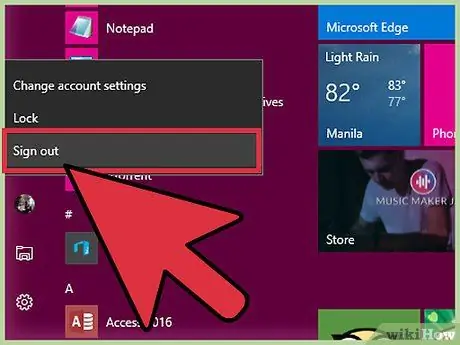
Βήμα 16. Συνδεθείτε στο λογαριασμό χρήστη με τον νέο κωδικό πρόσβασης
Ο κωδικός πρόσβασης που δημιουργείτε θα τεθεί σε ισχύ αμέσως. Επιστρέψτε στη σελίδα σύνδεσης των Windows και χρησιμοποιήστε τον κωδικό πρόσβασης για να αποκτήσετε πρόσβαση στον επιθυμητό λογαριασμό.






